医友检验管理系统(KJLis2013)安装说明
医友检验管理系统(KJLis2013)维护说明
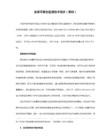
上海医友信息科技有限公司
2.维护功能
在[系统]菜单下[数据管理]中,有针对数据的维护指令。
压缩数据库:定期对当前数据库进行压缩,提高运行速度。
系统பைடு நூலகம்全备份:压缩后,将数据库备份到备份目录。
建议,首次安装,完成一些设置后,立即做1次系统完全备份。
(数据库文件,也可以手工直接拷贝到其它地方做备份)
其中,数据库目录:C:\Program Files\KJLis\Db。
备份目录:C:\KJLisBak。
其中,C:\KJLisBak\Daily\Db 为每日报告数据自动备份目录,
C:\KJLisBak\Sys\Db 为系统数据库备份目录。
(安装时用户也可以选择不同的分区和路径)。
3.软件重装或数据库损坏
安装完毕,退出联机程序和主程序,直接从备份目录中,拷贝上次备份的数据库
KJLis.mdb 到当前数据库目录中,即可恢复上次数据状态。里面所有数据,包括
设置全在,非常方便。
由此可见,维护极其简单,只要把安装程序备份到电脑上,平时做好压缩和备份,
遇到问题,检验医生自己就可以安装和恢复以前数据。
医友检验管理系统(KJLis2013) 维护说明
单机版,一般采用Access数据库,所有数据均存放在数据库中。
当前库:KJLis.mdb,历史库:KJLisH.mdb。只有当数据量大,将以前数据转移到
历史库,历史库才有用。平时操作只针对当前库即可。
1.目录说明
安装目录:C:\Program Files\KJLis。
医疗质量管理系统管理员操作手册
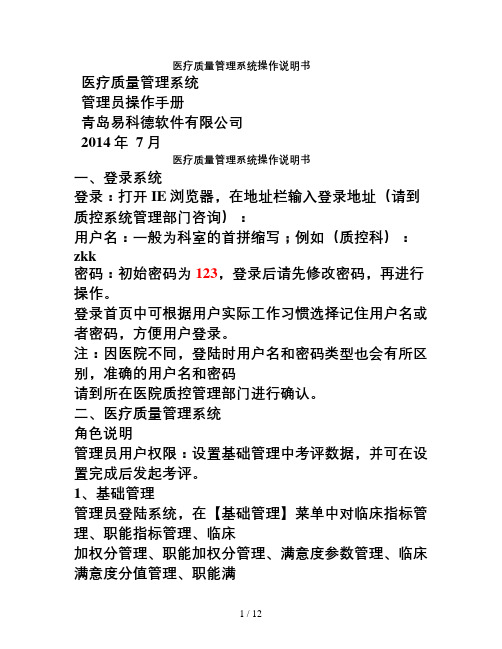
医疗质量管理系统操作说明书医疗质量管理系统管理员操作手册青岛易科德软件有限公司2014年 7 月医疗质量管理系统操作说明书一、登录系统登录:打开IE浏览器,在地址栏输入登录地址(请到质控系统管理部门咨询):用户名:一般为科室的首拼缩写;例如(质控科):zkk密码:初始密码为123,登录后请先修改密码,再进行操作。
登录首页中可根据用户实际工作习惯选择记住用户名或者密码,方便用户登录。
注:因医院不同,登陆时用户名和密码类型也会有所区别,准确的用户名和密码请到所在医院质控管理部门进行确认。
二、医疗质量管理系统角色说明管理员用户权限:设置基础管理中考评数据,并可在设置完成后发起考评。
1、基础管理管理员登陆系统,在【基础管理】菜单中对临床指标管理、职能指标管理、临床加权分管理、职能加权分管理、满意度参数管理、临床满意度分值管理、职能满医疗质量管理系统操作说明书意度分值管理、考核组管理、版本管理、统计时间管理、考评权限管理、考评时间管理、重点科室管理等内容中参数进行设置,具体操作如下:1.1临床指标管理【临床指标管理】中内容是为临床考评设定的一些考核标准,临床考评为职能科室考评临床科室。
点击【临床指标管理】,进入如下页面:页面按钮功能如下:“新增”:新增临床指标,填写年度、版本、创建人、创建时间。
医疗质量管理系统操作说明书“保存”:对新增临床指标进行保存;“返回”:返回到临床指标管理首页;“删除”:删除选中临床指标信息;“复制到新年度”:把勾选临床指标内容复制,复制的指标会在新的年度进行使用;医疗质量管理系统操作说明书复制到新年度后出现下图所示内容,临床指标内容已复制,用于新年度使用。
“查询”:按“状态”查询。
操作中“查看指标明细”按钮:点击查看指标明细出现如下页面:医疗质量管理系统操作说明书页面中可查看一些指标的标准编码和考核的项目以及对应的考核内容和考核方式。
红色矩形框中为相关按钮,按钮功能如下:“新增”:新增指标明细内容;页面中可以新增临床指标,填写考核项目、考核内容、考核方法和标准,并选择此指标对应的考核科室和被考核科室,填写完成后点击底部的“保存”按钮,对新增指标明细进行保存。
医学实验室管理软件操作手册
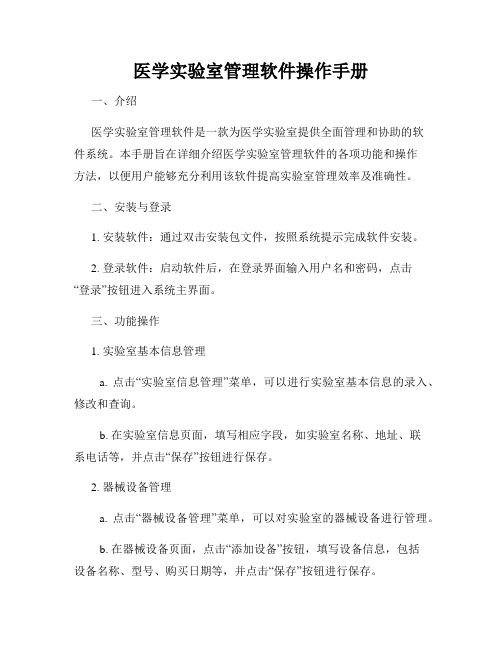
医学实验室管理软件操作手册一、介绍医学实验室管理软件是一款为医学实验室提供全面管理和协助的软件系统。
本手册旨在详细介绍医学实验室管理软件的各项功能和操作方法,以便用户能够充分利用该软件提高实验室管理效率及准确性。
二、安装与登录1. 安装软件:通过双击安装包文件,按照系统提示完成软件安装。
2. 登录软件:启动软件后,在登录界面输入用户名和密码,点击“登录”按钮进入系统主界面。
三、功能操作1. 实验室基本信息管理a. 点击“实验室信息管理”菜单,可以进行实验室基本信息的录入、修改和查询。
b. 在实验室信息页面,填写相应字段,如实验室名称、地址、联系电话等,并点击“保存”按钮进行保存。
2. 器械设备管理a. 点击“器械设备管理”菜单,可以对实验室的器械设备进行管理。
b. 在器械设备页面,点击“添加设备”按钮,填写设备信息,包括设备名称、型号、购买日期等,并点击“保存”按钮进行保存。
3. 人员管理a. 点击“人员管理”菜单,可以对实验室的人员进行管理。
b. 在人员信息页面,点击“添加人员”按钮,填写人员基本信息,包括姓名、职位、联系方式等,并点击“保存”按钮进行保存。
4. 样本管理a. 点击“样本管理”菜单,可以对实验室的样本进行管理。
b. 在样本列表页面,点击“新建样本”按钮,填写样本信息,包括样本编号、采集日期、所属实验室等,并点击“保存”按钮进行保存。
5. 实验管理a. 点击“实验管理”菜单,可以对实验进行管理。
b. 在实验列表页面,点击“新建实验”按钮,填写实验信息,包括实验名称、实验日期、实验人员等,并点击“保存”按钮进行保存。
6. 数据分析与报告a. 点击“数据分析与报告”菜单,可以进行数据分析和生成实验报告。
b. 在数据分析页面,选择相应实验和样本,点击“生成报告”按钮,软件将根据所选实验的数据自动生成实验报告。
7. 统计与查询a. 点击“统计与查询”菜单,可以进行各项数据的统计和查询。
b. 在统计与查询页面,选择相应的统计项和查询条件,点击“查询”按钮,软件将展示相应统计结果或查询结果。
中联LIS系统操作手册
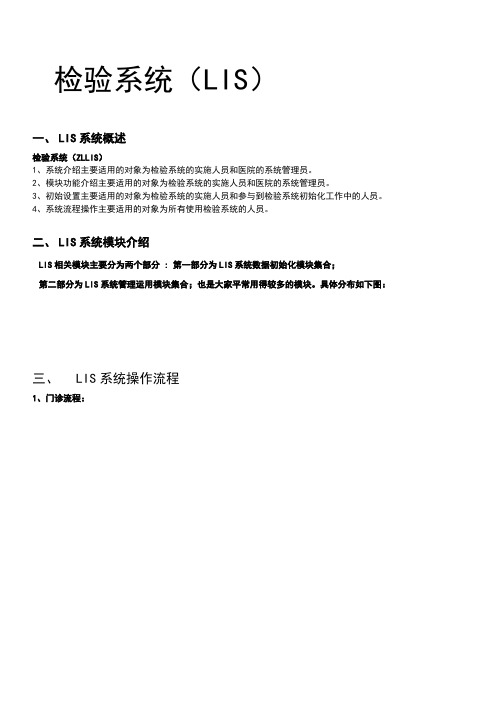
检验系统(LIS)一、LIS系统概述检验系统(ZLLIS)1、系统介绍主要适用的对象为检验系统的实施人员和医院的系统管理员。
2、模块功能介绍主要适用的对象为检验系统的实施人员和医院的系统管理员。
3、初始设置主要适用的对象为检验系统的实施人员和参与到检验系统初始化工作中的人员。
4、系统流程操作主要适用的对象为所有使用检验系统的人员。
二、LIS系统模块介绍LIS相关模块主要分为两个部分 : 第一部分为LIS系统数据初始化模块集合;第二部分为LIS系统管理运用模块集合;也是大家平常用得较多的模块。
具体分布如下图:三、LIS系统操作流程1、门诊流程:2、住院流程:3、体检流程四、LIS各模块功能介绍第一部分检验的初始化设置(一)检验仪器管理1、仪器基本设置:主要管理和维护检验仪器,设置使用该仪器的检验部门:(检验部门指:检验中的免疫室、生化室、血液室、体液室等等)。
点击“新增”按钮,添加仪器,并设置仪器相关内容后,点击“保存”按钮,完成操作;如果需要修改之前加入的内容,可点击“修改”按钮,进行修改,依此类推,“删除”按钮为删除当前仪器设置;2、仪器通讯参数设置:是指每台仪器的通讯口,PC机是否能够接收到相应仪器的数据,有重要意义,具体设置请参看仪器说明书或者咨询工程师。
“通讯程序名”是LIS的解析部件程序,可由中联工程师设置。
某些仪器通讯口的设置基本为下图所示;(上图)3、质控数据设置:该处设置质控值(每批为1个到3个质控水平不等)图一4、项目通道码:是指电脑终端能够接收检验仪器传回数据的一种通讯码,点击上面工具栏的“项目通道”按钮后,在右下放可以看到仪器项目通道码的编辑页面。
在“查找内容”输入框中找到要添加输入的检验项目指标,再输入相对应的通道码(通道码可以咨询中联工程师)。
同时也可以设置相应的精度和换算比。
后面还有一个糖耐项目,选中我们可以设置糖耐量的合并项目,这个主要用与糖耐量的标本合并。
具体展示如图二:图二(二) 仪器项目管理:该模块主要是管理和维护检验项目,设置与仪器的对应关系及通道号等。
2013Lis更新操作手册
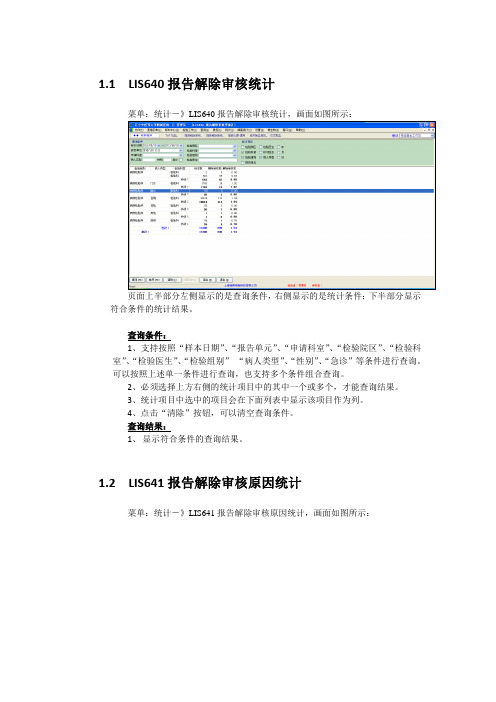
1.1LIS640报告解除审核统计菜单:统计-》LIS640报告解除审核统计,画面如图所示:页面上半部分左侧显示的是查询条件,右侧显示的是统计条件;下半部分显示符合条件的统计结果。
查询条件:1、支持按照“样本日期”、“报告单元”、“申请科室”、“检验院区”、“检验科室”、“检验医生”、“检验组别”“病人类型”、“性别”、“急诊”等条件进行查询。
可以按照上述单一条件进行查询,也支持多个条件组合查询。
2、必须选择上方右侧的统计项目中的其中一个或多个,才能查询结果。
3、统计项目中选中的项目会在下面列表中显示该项目作为列。
4、点击“清除”按钮,可以清空查询条件。
查询结果:1、显示符合条件的查询结果。
1.2LIS641报告解除审核原因统计菜单:统计-》LIS641报告解除审核原因统计,画面如图所示:页面上半部分左侧显示的是查询条件,右侧显示的是统计条件;下半部分显示符合条件的统计结果。
查询条件:1、支持按照“样本日期”、“报告单元”、“申请科室”、“检验院区”、“检验科室”、“检验医生”、“检验组别”“病人类型”、“性别”、“急诊”等条件进行查询。
可以按照上述单一条件进行查询,也支持多个条件组合查询。
2、必须选择上方右侧的统计项目中的其中一个或多个,才能查询结果。
3、统计项目中选中的项目会在下面列表中显示该项目作为列,统计的解除审核原因会依次显示在“样本数”后面的列上。
4、点击“清除”按钮,可以清空查询条件。
查询结果:1.显示符合条件的查询结果。
1.3BLD320申请单查询/下载菜单:检验-》BLD320申请单查询/下载,画面如图所示:页面上半部分显示的是查询条件,下半部分左侧显示的是申请单信息,右侧显示的是申请项目信息。
查询条件:1、支持按照“业务类型”、“条码号”、“病人号”、“病人姓名”、“病人床号”、“送检单位”、“创建时间”、“接收时间”、“申请状态”、“病人类型”、“接受用户”、“收费标志”、“加急标志”、“执行科室”、“分单类别”、“输血目的”等条件进行查询。
lis操作手册
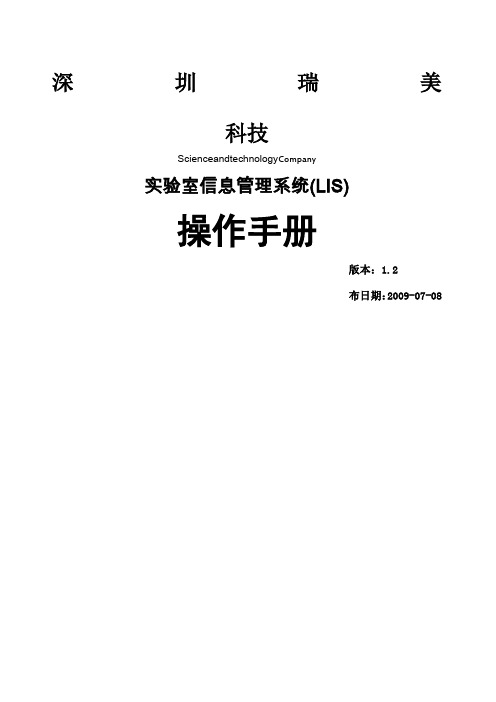
深圳瑞美科技Scienceandtechnology Company实验室信息管理系统(LIS)操作手册版本:1.2布日期:2009-07-08目录1.1工作站安装 (3)1.2.......................................................................... 系统设置51.2.1系统全局设定 (5)1.2.2系统选项设置 (6)界面设定-------------------------------------------------------------------- 6界面调整-------------------------------------------------------------------- 71.2.3报告单设置 (8)1.2.4本地选项设定 (9)1.2.4本地颜色设定 (9)1.2.4仪器的维护、注册 (10)1.3...................................................................... 操作主界面101.3.1工作站的4个部分 (11)1.3.2检验工作流程 (13)1.4........................................................................ 字典项目131.5查询 (17)1.6统计 (18)1.7质控管理 (20)一.工作站安装1.首先从一台仪器的接入电脑开始,该电脑接通网络,将LISnet系统拷贝任何目录下,在桌面打开下图标即可运行本工作站打开登录框进入系统二.系统设置1.运行软件,进入系统后在菜单栏选“设置”“系统全局设定”如图:在这里的设置是针对仪器的,无论哪台电脑结果都一样。
首先在仪器里选中我要设置的仪器,再根据工作站的要求勾选通用选项和一些设置,然后存盘。
医院版LIS操作手册
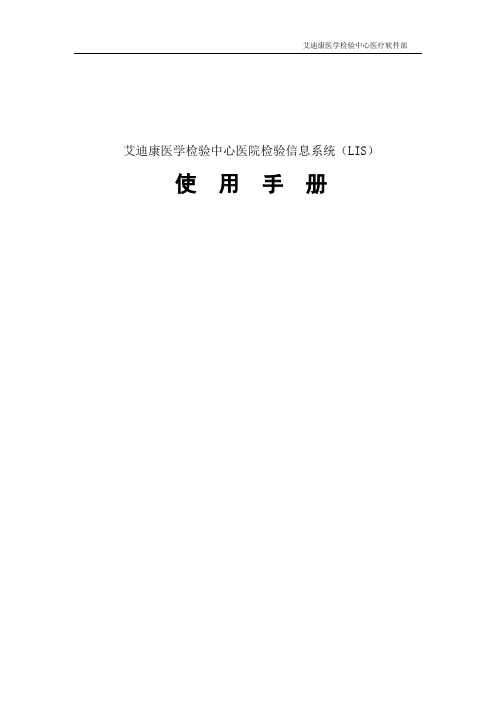
艾迪康医学检验中心医院检验信息系统(LIS)使用手册目录目录 (2)第一章引言 (5)1.1 编写目的 (5)1.2 背景 (5)第二章 LIS系统概述 (6)2.1 软件的结构 (6)2.2 LIS系统程序表 (6)第三章 LIS系统运行环境 (7)第四章 LIS系统基本操作 (8)4.1 系统登录 (8)4.2 项目信息 (10)4.2.1 项目信息 (11)4.2.2项目参考值 (12)4.2.3 项目收费 (13)4.2.4项目中文值 (13)4.2.5项目组合 (14)4.3 样本检验 (16)4.3.1 界面介绍 (16)4.3.2样本检验操作 (24)4.4 统计查询 (25)4.4.1 综合查询 (25)4.4.2项目查询 (26)4.4.3统计报表 (27)4.4.4项目分析 (29)4.5 科室通知 (31)第五章 LIS系统设置 (33)5.1 辅助信息设置 (33)5.1.1系统仪器表 (33)5.1.2系统用户表 (36)5.1.3病人类别表 (37)5.1.4病人科别表 (38)5.1.5标本种类表 (39)5.1.6临床诊断表 (40)5.1.7医院医生表 (40)5.1.8备注信息表 (40)5.1.9检验目的表 (41)5.1.10检验科室表 (41)5.1.11系统参数表 (42)5.1.12标本性状表 (43)5.2 医院名称设置 (44)5.3 条码打印设置 (45)5.4 颜色设置 (45)5.5 本地仪器 (46)5.6 权限设置 (47)5.7 打印设置 (48)5.8 修改口令 (49)第六章条码系统 (50)6.1 条码系统的相关设置 (50)6.1.1在HIS系统中建立视图 (50)6.1.2设置LIS系统与外部(HIS)系统连接的外部数据源 (53)6.1.3读取医院门诊项目 (54)6.1.4设置检验目的 (54)6.1.5设置检验目的与门诊项目的对应关系 (57)6.1.6设置检验目的与检验项目的对应关系 (59)6.2 条码打印操作说明 (61)6.2.1住院采样 (62)6.2.2门诊采样 (63)第七章质控系统 (64)7.1 系统设置 (64)7.1.1质控项目 (65)7.1.2质控品 (66)7.1.3质控品组合 (68)7.1.4失控处理词典 (69)7.1.5质控评价词典 (69)7.2 质控数据 (69)第八章主任系统 (71)8.1 系统登陆 (71)8.2 功能介绍 (71)8.3模块功能说明 (72)8.3.1主任监视 (72)8.3.2科室工作量: (73)8.3.3科室质控: (74)8.3.4事务管理: (75)8.3.5人事管理: (76)8.3.6物质设备管理 (76)第九章微生物系统 (78)9.1 系统登陆 (78)9.2功能介绍 (78)9.3样本检验 (79)9.4项目信息 (81)9.5院感统计 (83)第十章自助打印系统 (83)第一章引言1.1 编写目的为使客户能够安全高效的使用艾迪康LIS系统,我们特编写此操作手册,同时也保障LIS系统在一个安全的环境下运行。
医院检验信息系统(LIS)建设方案
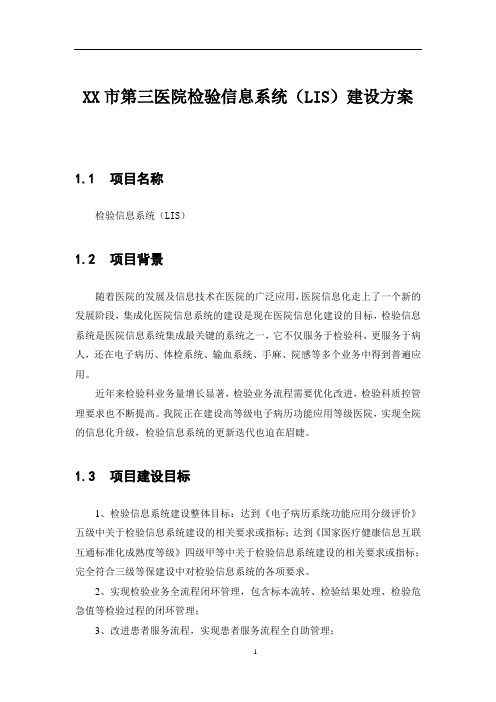
XX市第三医院检验信息系统(LIS)建设方案1.1项目名称检验信息系统(LIS)1.2项目背景随着医院的发展及信息技术在医院的广泛应用,医院信息化走上了一个新的发展阶段,集成化医院信息系统的建设是现在医院信息化建设的目标,检验信息系统是医院信息系统集成最关键的系统之一,它不仅服务于检验科,更服务于病人,还在电子病历、体检系统、输血系统、手麻、院感等多个业务中得到普遍应用。
近年来检验科业务量增长显著,检验业务流程需要优化改进,检验科质控管理要求也不断提高。
我院正在建设高等级电子病历功能应用等级医院,实现全院的信息化升级,检验信息系统的更新迭代也迫在眉睫。
1.3项目建设目标1、检验信息系统建设整体目标:达到《电子病历系统功能应用分级评价》五级中关于检验信息系统建设的相关要求或指标;达到《国家医疗健康信息互联互通标准化成熟度等级》四级甲等中关于检验信息系统建设的相关要求或指标;完全符合三级等保建设中对检验信息系统的各项要求。
2、实现检验业务全流程闭环管理,包含标本流转、检验结果处理、检验危急值等检验过程的闭环管理;3、改进患者服务流程,实现患者服务流程全自助管理;4、根据省检验质控中心的相关指标要求提升检验科质量管理水平,实现检验质量控制指标可视化、精细化管理;5、根据检验科在线运行的设备情况,实现多种方式的设备接入管理,包含流水线设备定制接口、双向控制接口、单向传输接口等。
6、支持总医院检验中心建设,部署相关接口,完善分级诊疗检验相关数据的互联互通。
1.4项目建设整体要求1、实用性在系统设计中,该系统应满足检验科的需求,可优化工作流程,兼顾医院的工作流程和工作模式。
2、开放性该系统能兼容各种检验设备,同时,LIS系统还需和医院乃至整个医疗系统中的其它应用系统有效、无缝的连接在一起,实现互联互通。
3、先进性采用业界先进、成熟软件开发技术,面向对象的设计方法。
支持网络环境下的分布式应用。
4、安全性整个系统应保证具有极高的安全性,在正常、安全运行同时,还能考虑各种灾难、病毒等因素对系统造成的损害,具备数据库的备份策略,以防灾难发生,万一出现故障时也能快速恢复,达到三级等保要求。
化验检验系统新手教程

新手教程
讲解流程
1、LIS数据库安装步骤
2、LIS软件安装过程
3、设备接口文件安装及注意事项
4、部分配置信息
LIS数据库安装步骤新建数据库
LIS数据库安装步骤把数据库备份导入新建数据库,
导入请选择覆盖导入备份文件。
LIS软件安装过程
运行程
序安装
在检验科电脑选择客户端安装安装过程中指向服务器信息
LIS软件安装过程
先单独选择此选项安装再次安装到此,选择接口安装
LIS 软件安装过程
选择对应的仪器型号
(接口提前联系开发取得)最后需要覆盖更新的文件更新包,从开发那里取得新的更新包之后,覆盖到安装目录即可
LIS软件安装过程
依次设置:
检验项目
常用资料
LIS软件安装过程
LIS软件安装过程
LIS软件安装过程
需要设置:
报告单调整设定
日常操作选项设定
本地电脑选项设定
LIS软件安装过程
选择仪器型号
进入报告格式调整
LIS软件安装过程
LIS软件安装过程
根据实际的情况,
勾选电脑可以看见和控制的仪器名称
LIS软件安装过程
需要设置:
用户管理
系统注册
LIS软件安装过程
设备接口文件安装及注意事项
和软件相对应的接口名称是与文件夹对应的
如果是新拿到安装的接口,可能需要进入接口文件夹查看设置
设备接口文件安装及注意事项
在安装程序文件夹内的instr文件夹内,有各个仪器型号的接口文件,如有新接口,请放入到相应的位置并保证文件夹名称对应仪器型号名称。
部分配置信息
打开接口配置
对应接口文件夹名称和仪器型号。
信友医院管理系统——用户操作手册
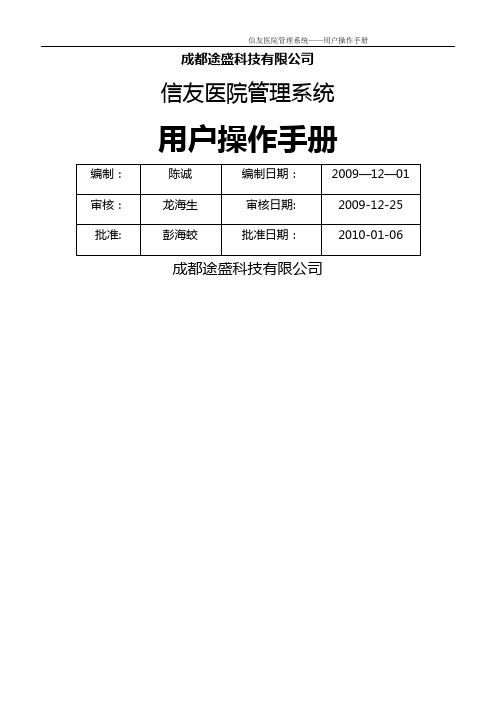
信友医院管理系统——用户操作手册成都途盛科技有限公司信友医院管理系统用户操作手册成都途盛科技有限公司修订历史目录1。
文档介绍 (1)1.1.文档目的 (1)1.2。
............................................................................................................................................................... 读者对象11.3.参考资料 (1)1。
4。
...................................................................................................................................................... 术语与缩写22.系统操作 (1)2.1.登录与注销 (1)2。
2。
........................................................................................................................................................... 修改密码错误!未定2.3.信息中心................................................................................................................ 错误!未定义书签。
2。
3.1.信息发布 .............................................................................................................................错误!未定义书签。
LIS操作说明书及用法
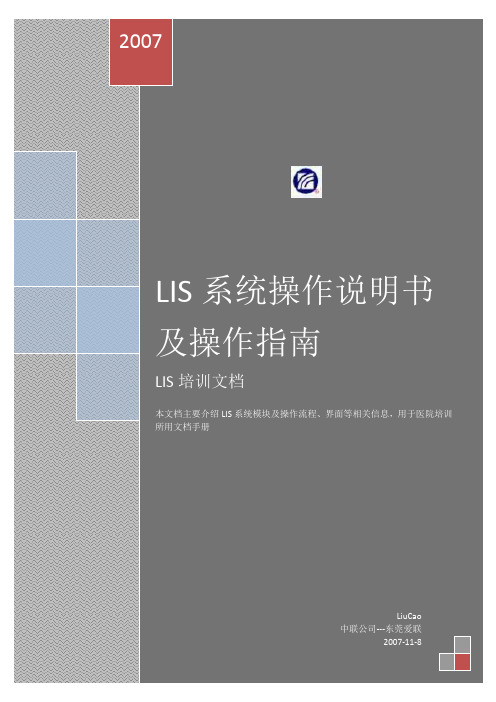
2007LIS系统操作说明书及操作指南LIS培训文档本文档主要介绍LIS系统模块及操作流程、界面等相关信息,用于医院培训所用文档手册本文档主要介绍LIS系统模块及操作流程、界面等相关信息,用于医院培训所用文档手册LiuCao中联公司---东莞爱联目录一.检验基础项目 (1)(一)检验仪器管理 (2)(二)仪器项目管理 (3)(三)抗生素分组管理 (8)1.抗生素的操作界面 (8)2.药敏组的操作界面 (8)(四)检验细菌管理 (9)1.细菌类型 (9)2.细菌 (10)(五)质控品管理 (11)(六)质控规则设置 (12)(七)报告模板管理 (13)(八)仪器质控设置 (14)(九)采血管设置 (16)二.检验管理系统 (16)(一)检验采集工作站 (16)(二)检验技师工作站 (21)(三)今日质控管理 (27)(四)历史质控查询 (30)(五)检验标本登记 (32)(六)仪器项目对比 (34)LIS操作说明书及用法LIS模块标题如下:(图一)(图一)上图中的所有模块均为LIS系统,主要分为两个部分:第一部分为LIS系统数据初始化模块集合;第二部分为LIS系统管理运用模块集合;也是大家平常用得较多的模块下面具体介绍整个模块内的操作和具体联系一. 检验基础项目(一)检验仪器管理:1.主要管理和维护检验仪器,设置使用该仪器的检验小组;(检验小组指:检验中的免疫室、生化室、血液室、体液室等等)。
点击“新增”按钮,添加仪器,并设置仪器相关内容后,点击“保存”按钮,完成操作;如果需要修改之前加入的内容,可点击“修改”按钮,进行修改,依此类推,“删除”按钮为删除当前仪器设置;具体界面如下:2.仪器通讯参数设置:是指每台仪器的通讯口,PC机是否能够接收到仪器的项目,有重要意义。
下图为参考设置,一部分仪器通讯口的设置基本为下图所示;(图二)3.质控数据设置:该处设置质控值(每批为1个到3个质控水平不等)(图二)4.仪器项目通道码:是指PC机能够接收仪器项目的一种通讯码,点击下图中“项目通道”按钮后,光标会跳到“加入仪器项目”处,输入内容可为项目编码或者为HIS简码后,点击“添加项目”,操作完成。
药品抽验管理信息系统 用户操作手册
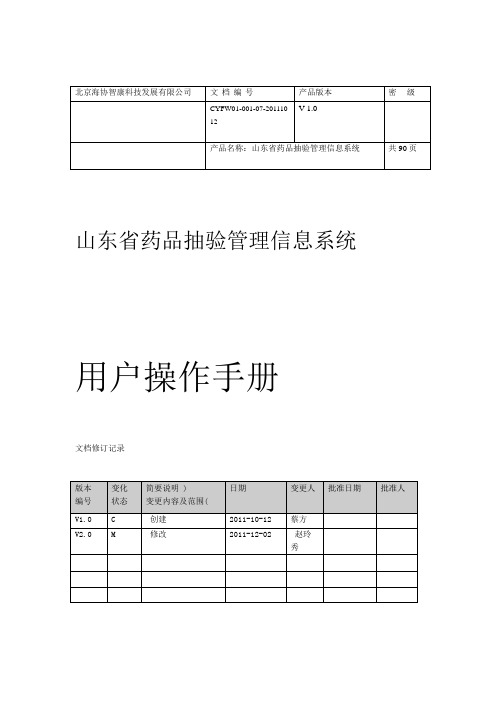
山东省药品抽验管理信息系统用户操作手册文档修订记录目录一、前言 (4)1.1软件结构简介 (4)4.................................................................................................................................... . 术语定义1.2.二、系统登录 (5)2.1系统登录 (5)三、系统功能 (6)第一章信息咨询 (9)1.1法律法规 (9)1.2文件通知 (11)1.3信息发布 (13)1.4在线交流 (14)1.5下载专区 (16)第二章抽验计划 (17)2.1抽验计划管理 (17)2.2抽验计划查询 (20)2.3抽验实施方案 (21)第三章药品抽样 (22)3.1基本药物抽样 (22)3.2评价抽样管理 (26)3.3监督抽样管理 (28)3.4未抽到药品记录 (31)3.5抽样打印管理 (33)第四章收样管理 (34)4.1药品收样管理 (34)4.2检品复验管理 (37)第五章药品检验 (39)5.1待检验的检品 (39)第六章检验时限管理 (42)6.1检验时限管理 (42)第七章不合格药品核查 (43)7.1发函登记 (43)7.2不合格药品库 (45)7.3省内来函办理 (47)第八章质量公告 (49)8.1质量公告 (49)第九章基础数据库 (50)9.1省内药品生产企业 (50)9.2药品经营企业库 (52)9.3药品使用单位库 (54)9.4医院制剂室 (56)9.5全国药品生产企业 (58)9.6基本药品目录 (59)9.7药品信息库 (60)9.8未入库样品 (62)9.9重点药品库 (63)5 6.................................................................................................... . 全国中标药品库9.10.9.11基本药物增补品种 (66)9.12省内中标库 (68)9.13省增补药品中标库 (69)第十章统计查询 (70)10.1检品综合查询 (70)10.2检品信息导出 (71)10.3抽验情况统计 (72)10.4抽验质量状况统计 (72)10.5已抽药品查询 (73)10.6抽样全覆盖查询 (74)第十章系统管理 (74)10.1机构管理 (74)10.2部门管理 (76)10.3角色管理 (77)10.4用户管理 (78)10.5基础信息维护 (81)10.6个人设置 (81)10.7工作时间设置 (82)10.8权限组设置 (83)10.9编号设置 (84)第十一章日志管理 (85)12.1日志查询 (85)四、打印设置 (86)4.1打印文档 (86)一、前言1.1软件结构简介本系统是一套基于B/S结构的软件,它具有高度的灵活性、稳定性、安全性和可扩充性的特点,既可以安装在局域网,也可以布署到Internet上。
实验室信息管理系统(LIS)
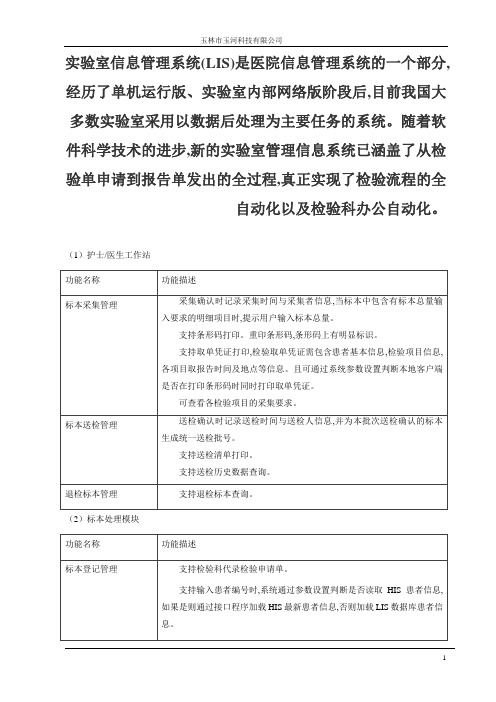
玉林市玉河科技有限公司
实验室信息管理系统(LIS)是医院信息管理系统的一个部分,经历了单机运行版、实验室内部网络版阶段后,目前我国大多数实验室采用以数据后处理为主要任务的系统。
随着软件科学技术的进步,新的实验室管理信息系统已涵盖了从检验单申请到报告单发出的全过程,真正实现了检验流程的全
自动化以及检验科办公自动化。
(1)护士/医生工作站
(2)标本处理模块
(3)标本检验审批管理
(4)报告发布与打印
(5)室内质控管理
(6)统计查询管理
(7)科室管理
(8)系统设置
(1)血液库存管理
(2)输血管理
(3)统计汇总
(4)交接班管理。
Lis系统参数(医院实验室信息管理系统)
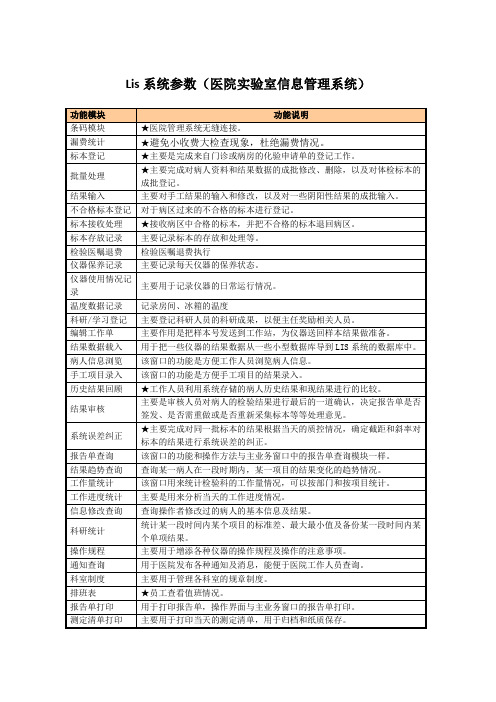
报告单查询
该窗口的功能和操作方法与主业务窗口中的报告单查询模块一样。
结果趋势查询
查询某一病人在一段时期内,某一项目的结果变化的趋势情况。
工作量统计
该窗口用来统计检验科的工作量情况,可以按部门和按项目统计。
工作进度统计
打印机设置
主要用来设置打印纸张的样式及大小。
系统初始化
删除系统中以前的数据,只保留系统的基本信息。
注:1、以上技术参数要求中带“★”的技术参数为关键技术参数,各投标人在不得出现技术参数负偏离,对这些关键技术参数的任何负偏离将导致废标。
检验医嘱退费执行
仪器保养记录
主要记录每天仪器的保养状态。
仪器使用情况记录
主要用于记录仪器的日常运行情况。
温度数据记录
记录房间、冰箱的温度
科研/学习登记
主要登记科研人员的科研成果,以便主任奖励相关人员。
编辑工作单
主要作用是把样本号发送到工作站,为仪器送回样本结果做准备。
结果数据载入
用于把一些仪器的结果数据从一些小型数据库导到LIS系统的数据库中。
仪器遍号设置
用来设置仪器的编号范围与样本号中三个字母组合的对应关系,以及三个字母组合与对应的报告单的打印格式的对应关系。
本地参数设置
★设置本地工作站的各种本地化的参数以及工作模式的选择。
计算公式设置
用来设置一些通过其他检验项目换算过来的检验项目(球蛋白、白球蛋白比例、肌肝清除率等)的计算公式,以便让计算机自动计算该项目的值。
★主要完成对病人资料和结果数据的成批修改、删除,以及对体检标本的成批登记。
结果输入
lis外检操作手册
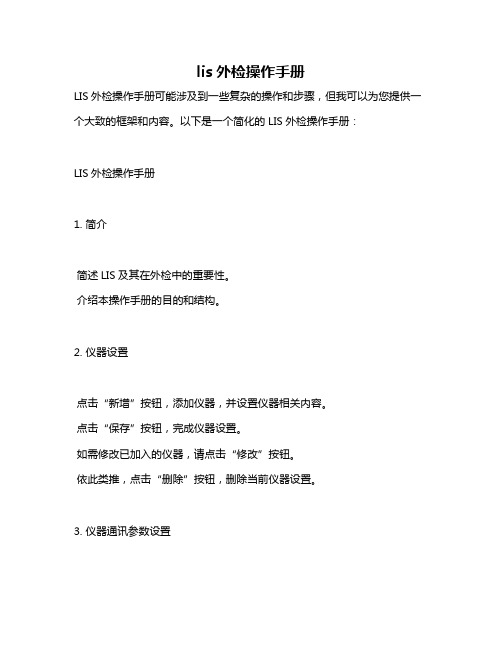
lis外检操作手册LIS外检操作手册可能涉及到一些复杂的操作和步骤,但我可以为您提供一个大致的框架和内容。
以下是一个简化的LIS外检操作手册:LIS外检操作手册1. 简介简述LIS及其在外检中的重要性。
介绍本操作手册的目的和结构。
2. 仪器设置点击“新增”按钮,添加仪器,并设置仪器相关内容。
点击“保存”按钮,完成仪器设置。
如需修改已加入的仪器,请点击“修改”按钮。
依此类推,点击“删除”按钮,删除当前仪器设置。
3. 仪器通讯参数设置解释通讯参数的重要性。
展示如何为每台仪器设置通讯口,以确保PC机能够接收到仪器的数据。
提供图示或界面截图,辅助用户理解设置过程。
4. 质控数据设置说明质控数据的重要性。
指导用户如何为系统设置质控值(每批为1-3个质控水平不等)。
提供图示或界面截图。
5. 仪器项目通道码设置解释项目通道码的意义。
指导用户如何为PC机设置仪器项目通讯码。
提供图示或界面截图,展示如何添加和删除项目。
6. 数据导出与上传介绍如何将外检数据导出至LIS系统。
说明如何将数据从LIS系统上传至其他平台或数据库。
提供相关界面截图和操作步骤。
7. 问题解决与故障排除提供常见问题的解决方案和故障排除方法。
列举可能遇到的问题及其对应的解决方法。
8. 更新与维护说明LIS系统的更新方式及其重要性。
提供定期维护和检查的建议及步骤。
9. 安全与隐私强调数据安全和隐私保护的重要性。
提供保障数据安全的建议和措施。
10. 附录提供相关参考资料、图表、链接等附加信息。
医药管理系统安装说明书
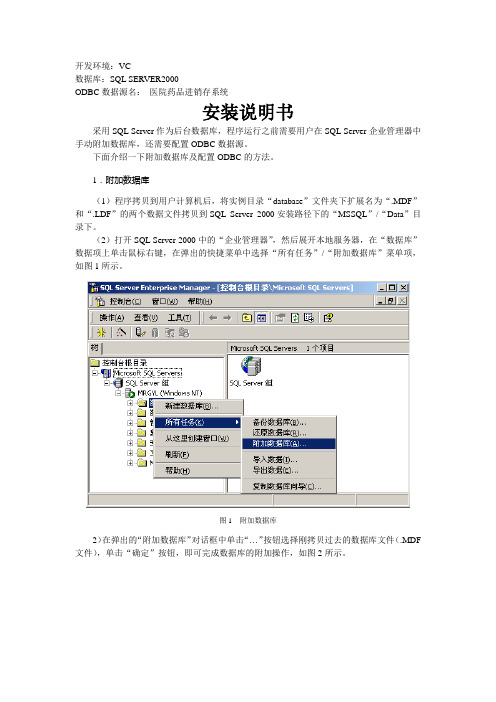
开发环境:VC数据库:SQL SERVER2000ODBC数据源名:医院药品进销存系统安装说明书采用SQL Server作为后台数据库,程序运行之前需要用户在SQL Server企业管理器中手动附加数据库,还需要配置ODBC数据源。
下面介绍一下附加数据库及配置ODBC的方法。
1.附加数据库(1)程序拷贝到用户计算机后,将实例目录“database”文件夹下扩展名为“.MDF”和“.LDF”的两个数据文件拷贝到SQL Server 2000安装路径下的“MSSQL”/“Data”目录下。
(2)打开SQL Server 2000中的“企业管理器”,然后展开本地服务器,在“数据库”数据项上单击鼠标右键,在弹出的快捷菜单中选择“所有任务”/“附加数据库”菜单项,如图1所示。
图1 附加数据库2)在弹出的“附加数据库”对话框中单击“…”按钮选择刚拷贝过去的数据库文件(.MDF 文件),单击“确定”按钮,即可完成数据库的附加操作,如图2所示。
图2 选择所要附加的数据库2.配置ODBC数据源名称为“医院药品进销存系统”。
(1)单击“控制面板”/“数据源(ODBC)”,打开“ODBC数据源管理器”,如图3所示。
图3 ODBC数据源管理器(2)单击“添加”按钮,打开“创建新数据源”窗口,在驱动程序列表中选择“SQL Server”项,如图4所示。
图4 选择数据源驱动程序(3)单击“完成”按钮,打开“建立新的数据源到SQL Server”窗口,如图5所示,在“名称”文本框中输入“医院药品进销存系统”;在“服务器”下拉列表中选择想连接的SQL Server服务器。
图5 创建新的数据源到SQL Server(4)单击“下一步”按钮,打开“创建到SQL Server 的新数据源”窗口,如图6所示,选定“使用用户输入登录ID和密码的SQL Server验证”选项,在“登录ID”文本框中输入“sa”;“密码”文本框为空。
图6 创建新的数据源到SQL Server(5)单击“下一步”按钮,在弹出的对话框中勾选“更改默认的数据库为”选项,并在其下拉列表中选择“医院药品进销存系统”数据库,如图7所示。
LIS操作手册
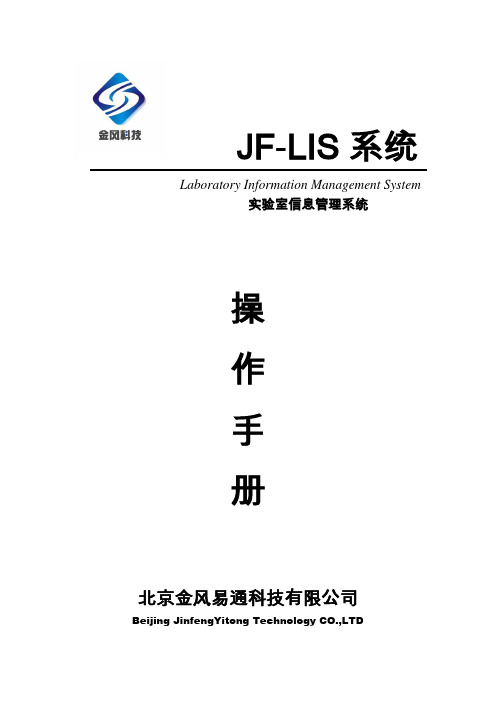
JF-LIS系统Laboratory Information Management System实验室信息管理系统操作手册北京金风易通科技有限公司Beijing JinfengYitong Technology CO.,LTD北京金风易通科技有限公司Beijing JinfengYitong Technology CO.,LTD1系统简介:实验室信息管理系统(Laboratory Information Management System 简称:LIS )。
JF-LIS 是面向医院检验科、检验中心、动物实验所、生物医疗研究所等科研单位研发的集数据采集、传输、存储、分析、处理、发布等功能于一体的信息管理系统。
以下是JF-LIS 的主要功能:数据传输功能:与HIS 进行无缝对接。
医师不用再为录入患者信息而头疼。
患者基本信息、交费信息、开单科室、开单医生由系统自动生成。
在录入患者信息时只需使用条码枪轻轻一扫,或录入患者姓名拼音码、住院号、发票号、患者姓名其中的任意一项,系统自动查询并提取患者信息。
检验结果通过医院内网实时进行同步,各工作站、临床科室、领导能随时查看信息、工作进度以及检验结果,可以集中打印,既节省人力物力又避免交叉感染还可大大提高工作效率。
数据处理功能:自动接收保存实验数据。
可自动判断并按照常规、急诊、质控标本进行分类。
根据已存在患者信息,自动计算参考范围并判断结果状态。
对于异常数据、危急值有自动提醒功能,操作者可第一时间启动危急值报告程序,避免因为报告超时给检验科造成医疗纠纷。
计算项目由系统自动完成。
实验数据跟踪:如患者之前做过相同检查,系统将自动显示历次实验结果,且在一个平面进行比较,方便医师确认结果。
如医师对结果进行过更改,系统自动进行记录,方便科室主任管理。
数据审核发布:检验数据经医师审核发布后,数据同时提交住院、门诊、体检等工作站。
查询分析功能:1)可以对患者的历史检验结果进行查询、打印。
- 1、下载文档前请自行甄别文档内容的完整性,平台不提供额外的编辑、内容补充、找答案等附加服务。
- 2、"仅部分预览"的文档,不可在线预览部分如存在完整性等问题,可反馈申请退款(可完整预览的文档不适用该条件!)。
- 3、如文档侵犯您的权益,请联系客服反馈,我们会尽快为您处理(人工客服工作时间:9:00-18:30)。
注册号,可以在此进行注册。
如果需要,可进行一部分基本库设置,尤其是项目类别、项目信息、仪器通道号设置等。
由于安装程序将[医友联机程序],在计算机程序栏建立了一个快捷方式,计算机启动后,
自动运行,其窗口图标在计算机时间状态栏内。鼠标右键点击它,选择退出。再从桌面上运
四、建立SQL Server数据库和DSN
如果使用SQL Server数据库,安装完毕后,应运行安装盘下Setup\KJLisSQL.exe程序,
进行建立SQL Server上的KJLis数据库工作。注意,SQL Server服务器要已运行。
1. 服务器
输入服务器计算机名(与安装时一致),管理员名(默认为sa),密码(默认无)。
2. 出现“医友检验管理系统使用条款”窗口。
按[Yes]。
3. 出现“选择安装类型”窗口。
有4个选项:单机版、网络版-服务器、网络版-客户端、网络版-查询端。
默认为“单机版”。按[Next]。
4. 出现“选择数据库类型”窗口。
有2个选项:Access数据库、SQL Server数据库。
即通过SQL Server的用户名和密码登录。在服务器上有SQL Server并启动服务即可,客户端不用安装。
单机版,建议用Access数据库。
小型网络版,可以用Access数据库,建议使用SQL Server数据库。
大型网络版,应使用SQL Server数据库。
网络版,要求计算机名(网络标识名)不能小于3个字节,否则不能注册。
默认为“Access数据库”。按[Next]。
5. 出现“选择系统安装目录”窗口。
默认为“C:\Program Files\KJLis”。按[Next]。
如果用户需要改变安装目录,请不要取中文名称。
注:如果是Windows 7系统,建议不要装在C盘,可改为D:\KJLis。
9. 出现安装进度窗口。
等待其结束。
10. 出现提示“安装支持程序MDAC_TYP”窗口。
一般按[否]。
对于Windows XP SP1及以前的操作系统,由于没有该组件,应按[是]。
如果因为没安装该组件,导致程序启动不了,可从安装目录“C:\Program Files\KJLis”下,找到
安装程序在Setup目录下,安装前,应退出所有正在运行的程序,避免冲突导致失败。
如果安装程序启动不了,请先禁止杀毒软件和防火墙的自启动,重新开机再安装。
报表格式、项目信息、仪器通道号等,为一些其它医院设置的文件,用户可以根据需
要,进行导入使用。
二、一般安装流程
首先,以有系统管理员权限的用户登录Windows。
按[Finish]。
如果更新了操作系统文件,可能会自动重启计算机。
15. 配置仪器和联机
桌面上即出现[医友检验管理系统]和[医友联机程序]两个图标。前一个为主程序,
后一个为辅助程序。
运行主程序,出现登录界面,初始用户为“Administrator”,口令为“kj”。进入,
上海医友信息科技有限公司
医友检验管理系统(KJLis2013) 安装说明
一、概述
KJLis支持Access 2000数据库和SQL Server 2000以上版本数据库。
如果使用SQL Server数据库,必须先安装SQL Server数据库软件。该软件由用户自行解决。
SQL Server的登录认证方式应该允许“SQL Server 的认证”或“混合方式认证”,
安装前,检查计算机系统日期是否为当天日期,如不是应修改为当天日期。
1. 运行安装光盘内 Setup\Setup.exe。
出现“欢迎使用医友检验管理系统”窗口。
按[Next]。
注:如果是Windows 7系统,应在Setup.exe程序上按鼠标右键,选择以系统管理员身份运行。
应按要求输入该服务器计算机名。下面假设服务器名为“KJServer”。
在“选择系统安装目录”窗口后,出现“选择服务器上数据库目录”窗口。
按[Browse],输入目录为“\\KJServer\Db”。如果前面服务器Db没共享,应默认在本地。
按[Next]后,出现“选择服务器上图形文件目录”窗口。
在[系统]菜单[注册]下,打开[系统注册]对话框,首先修改医院名称。系统会自动退出要
求您重新启动。
注:如果是Windows 7系统,第1次运行主程序,应在其快捷方式上按鼠标右键,
选择以系统管理员身份运行,以后就可直接运行了。
再次进入,回到[系统注册],打开[仪器信息]对话框,选择仪器类别、仪器代号、
如果是SQL Server库,要运行KJLisSQL.exe程序,建立SQL Server上的KJLis数据库。
参考下面第四节。
2. 客户端安装
安装前,客户端应能访问服务器的共享目录。
在“选择安装类型”窗口,选择“网络版-客户端”或“网络版-查询端”。
如果是SQL Server库,会出现“请输入SQL Server服务器名”窗口。
三、网络版安装
网络用户最少要3台仪器以上,事先需取得上海医友公司许可,并保证合法使用。
安装之前,用户应先建立网络,使各电脑终端能互访。
由于每台电脑均需要注册,计算机网络标识名最好取简单些,尽量用英文字母和数字,要3个
字节以上,如:JYK1、JYK2等,方便注册。
C:\Program Files\KJLis\Graph 共享名为“Graph”。
(注:如果是SQL Server库,不使用Db目录,可不共享。
如果没有直方图(一般血球仪有)等图形,不使用Graph目录,可不共享。
如果不希望客户端直接显示共享目录,共享名可使用Db$ 和 Graph$ 隐式共享。)
按[Browse],选择目录为“\\KJServer\Graph”。如果前面服务器Graph没共享,应默认在本地。
(注:图形目录没共享,只能在本地打此处也必须用Db$ 和 Graph$。)
如果是SQL Server库,要运行KJLisSQL.exe程序,建立DSN。参考下面第四节。
6. 出现“选择数据备份目录”窗口。
默认为“D:\KJLisBak”。按[Next]。
7. 出现“选择安装方式”窗口。
有3个选项:Typical、Compact、Custom。
默认为“Typical”。按[Next]。
8. 出现“选择程序文件夹”窗口。
默认为“医友检验管理系统”。按[Next]。
MDAC_TYP.exe文件,运行它,独立安装。
11. 出现“最终用户许可协议”窗口。
选择“是,我接受上面许可协议”。按[下一步]。
12. 出现“正在安装软件”窗口。
按[完成]。
13. 出现“安装完成”窗口。
按“关闭”。
14. 出现“KJLis安装结束窗口”。
安装流程与上面大致相同。下面讲不同点。
1. 服务器安装
在“选择安装类型”窗口,选择“网络版-服务器”。
如果是SQL Server库,会出现“请输入SQL Server服务器名”窗口。
应按要求输入该服务器计算机名(网络标识名)。
如果是Access库,应将安装目录“C:\Program Files\KJLis\Db”下数据库目录完全共享出来。
如果是SQL Server库,就不需要共享数据库目录,数据库直接放在MSSQL默认的Data目录下。
由于图形(血球仪的直方图等)是以文件形式保存的,如果希望其它计算机也能看到,就需要把
图形目录(Graph)完全共享出来。
如 C:\Program Files\KJLis\Db 共享名为“Db”,
按[创建数据库],即开始建立KJLis数据库。
再按[创建DSN],建立ODBC数据源。
2. 客户端
按[创建DSN],建立ODBC数据源。
注:KJLisSQL程序,还有个[导入检验报告]按钮,该功能用于老用户从
Access数据库,升级到SQL Server库,并导入以前的一部分检验数据。
行[医友联机程序],窗口图标出现在状态栏内。鼠标左键点击它,可看到医院名称、仪器代号、
运行情况等信息。
仪器操作,给每个样本编大于0的数字编号,发送数据。系统接收到数据后,在[医友联机
程序]中可看到接收数据和处理数据,在主程序[日常作业]菜单下[检验报告]对话框中,可看
到各样本及对应的检验结果。输入报告信息,即可打印(当然,计算机应设置了打印机)。
